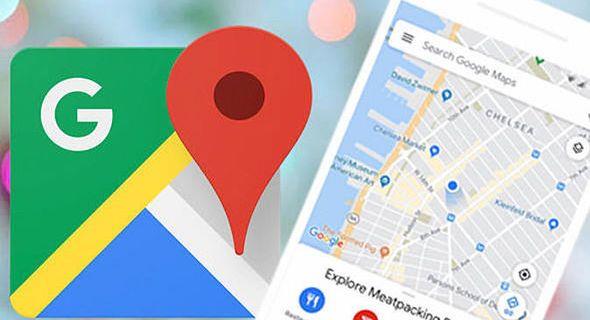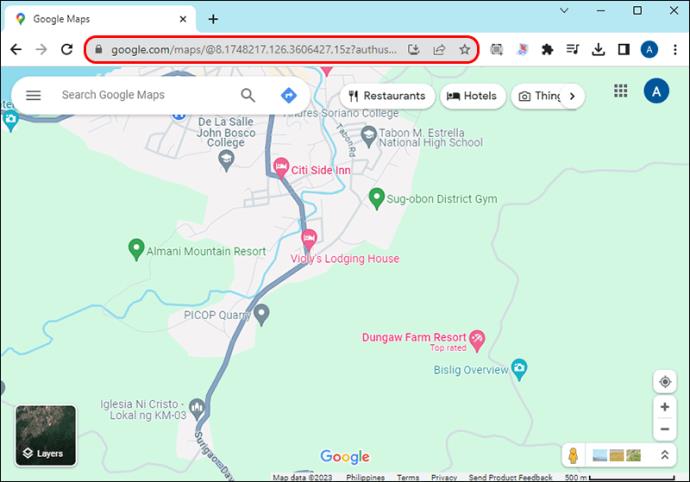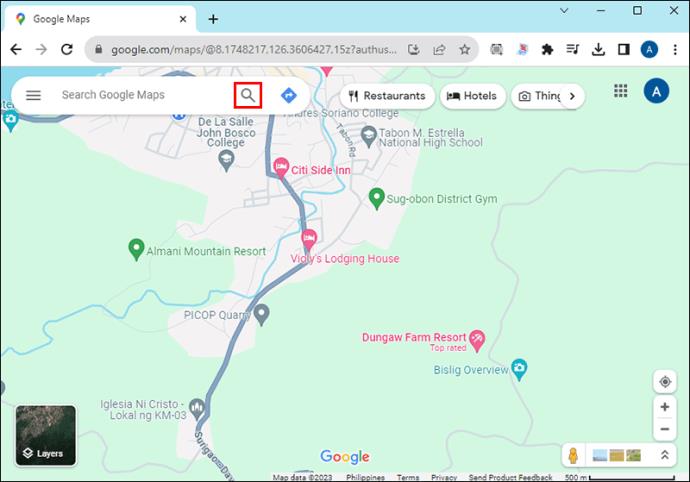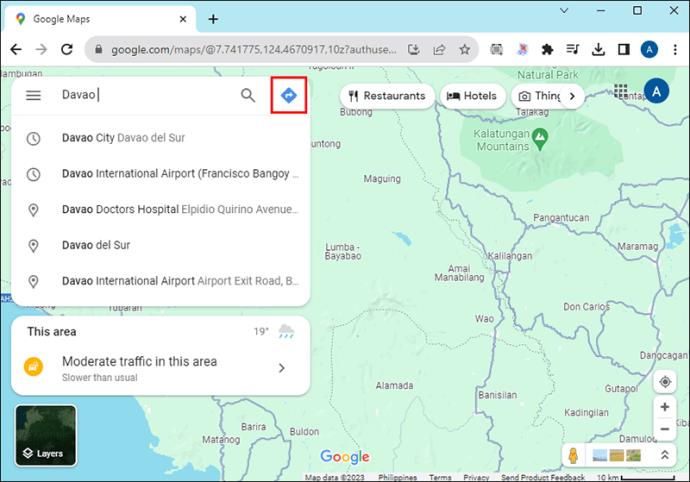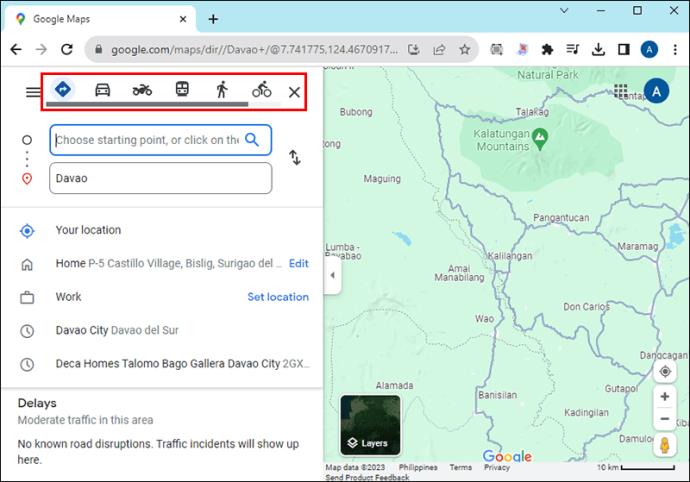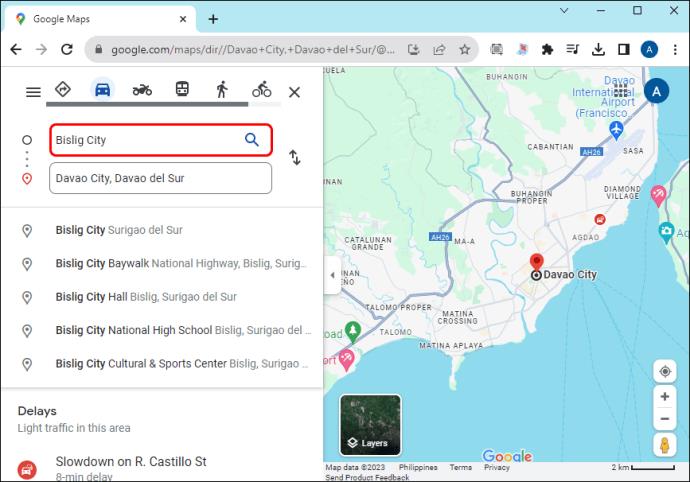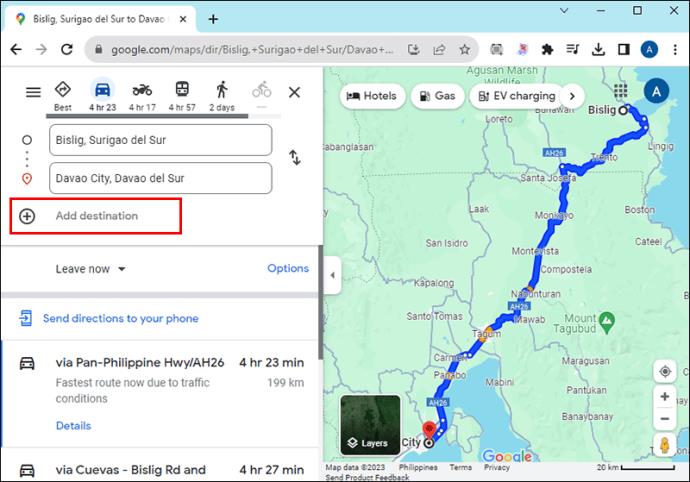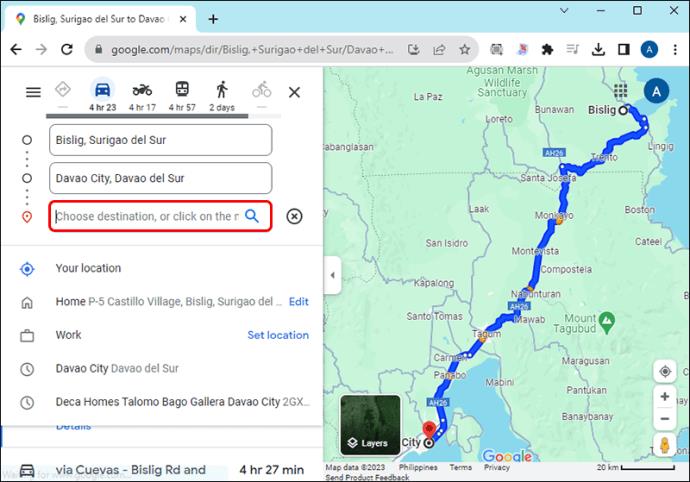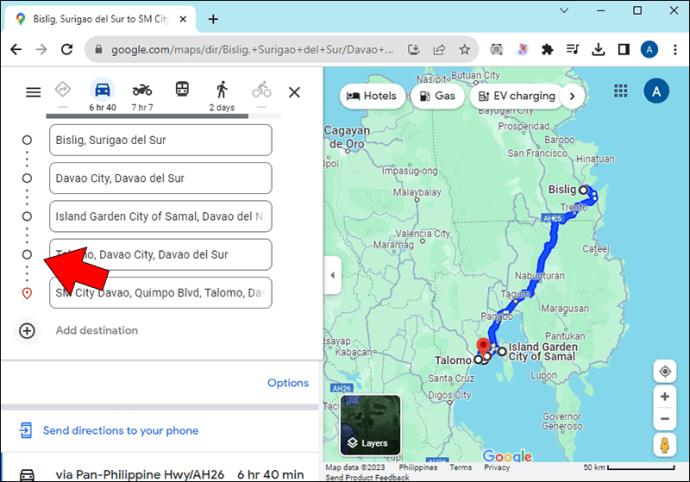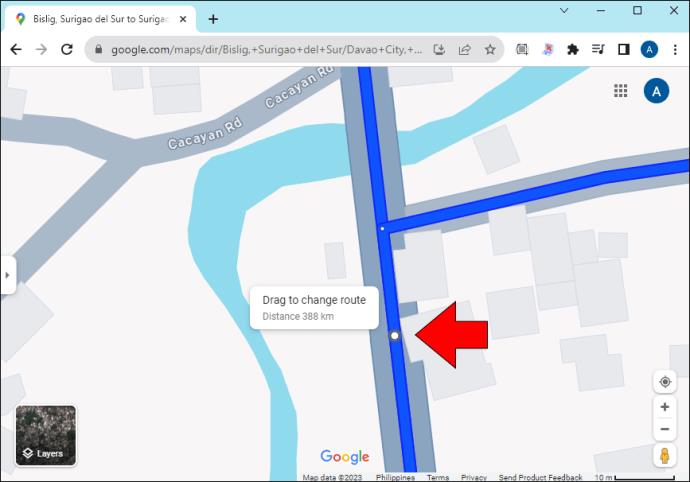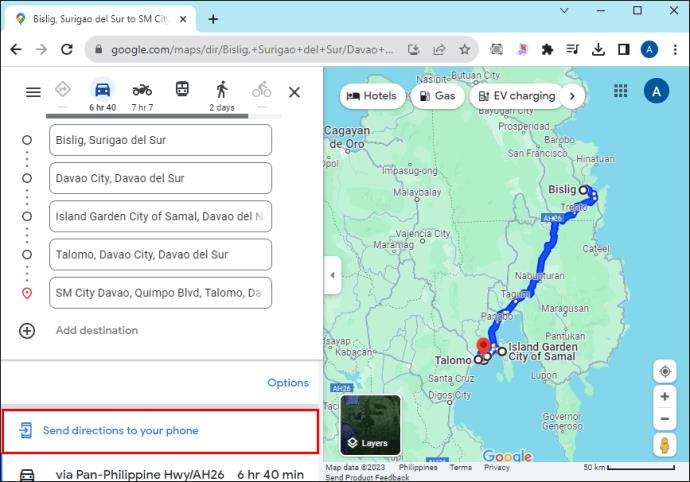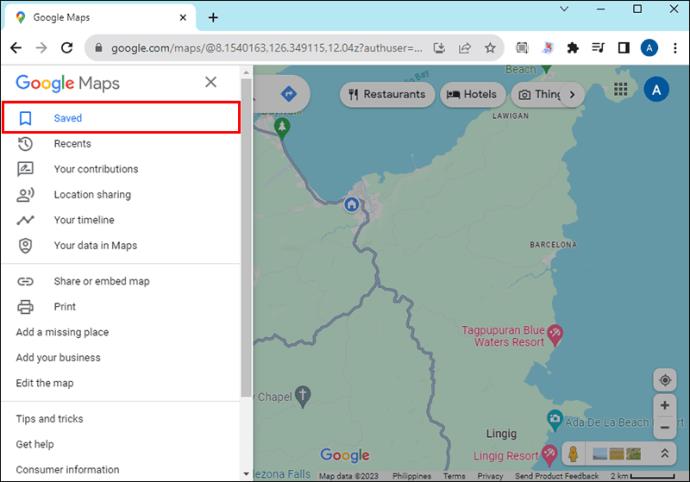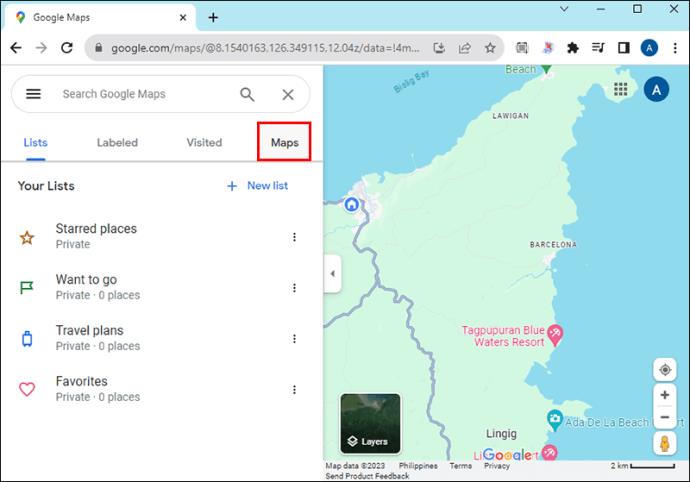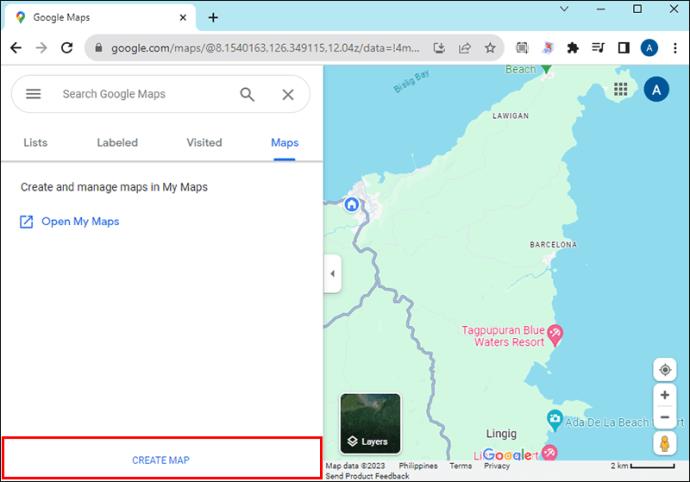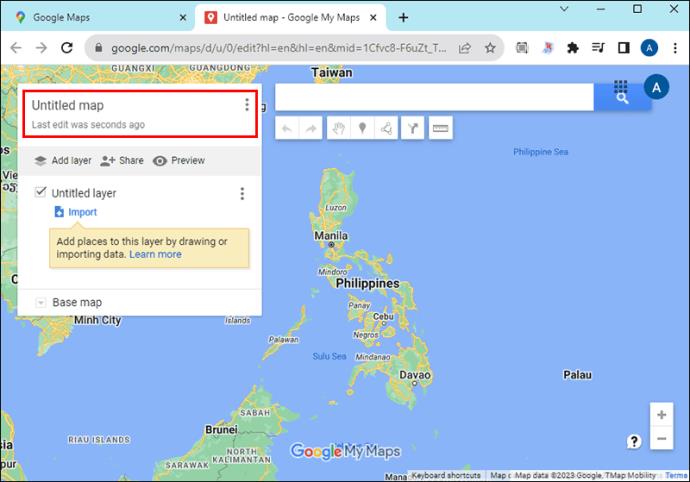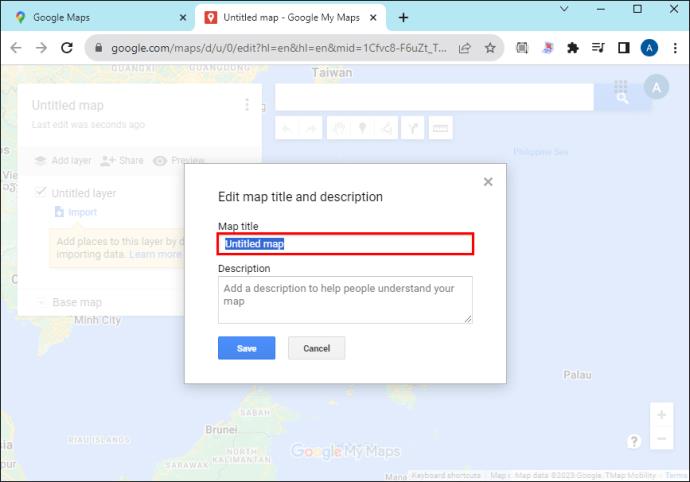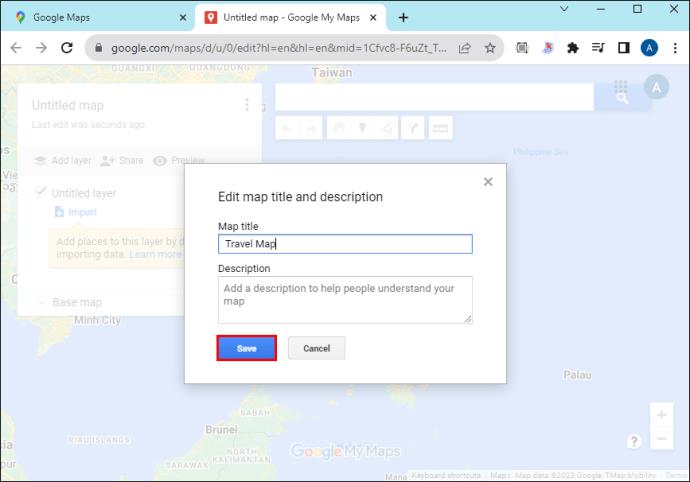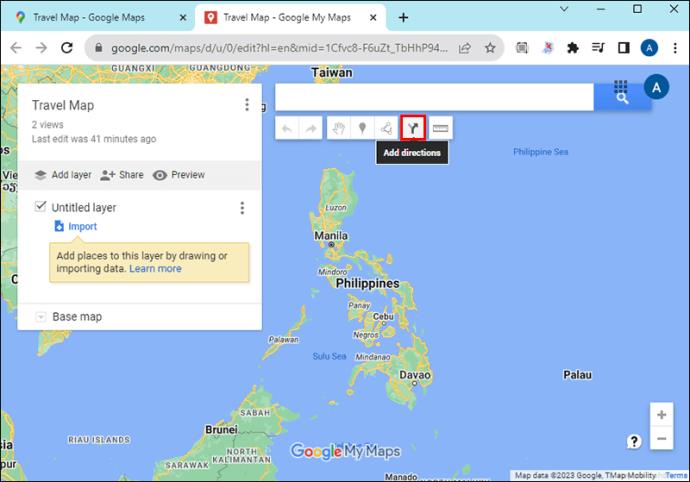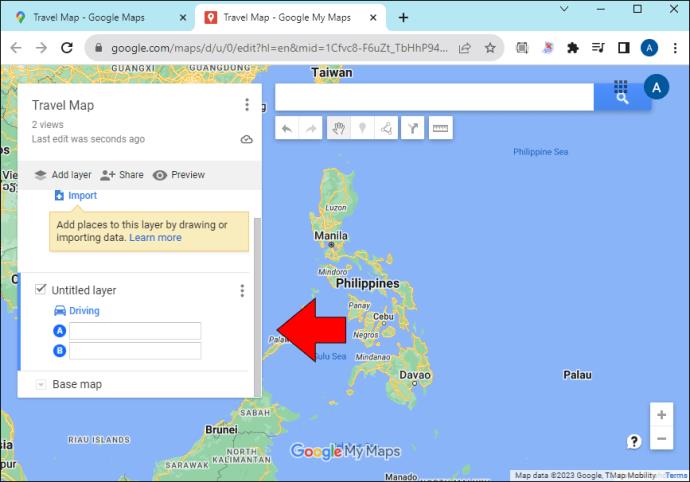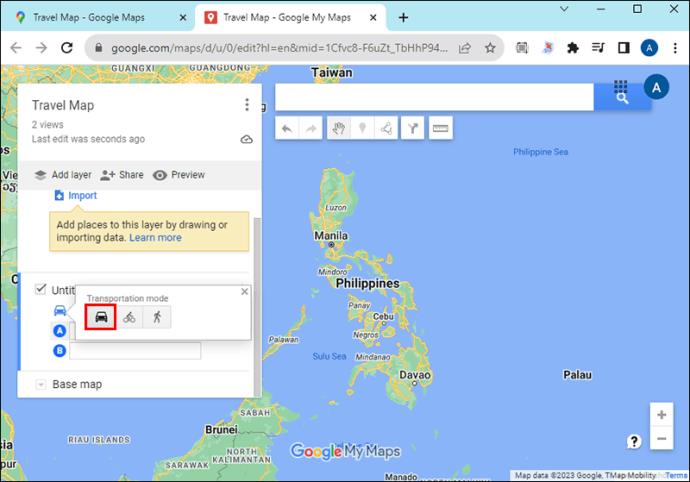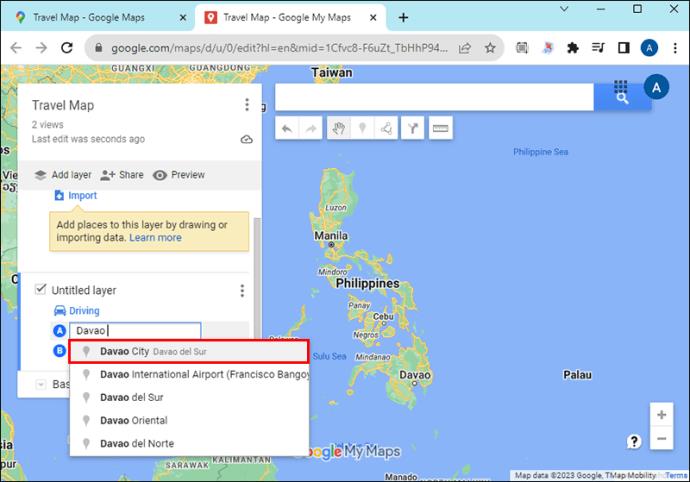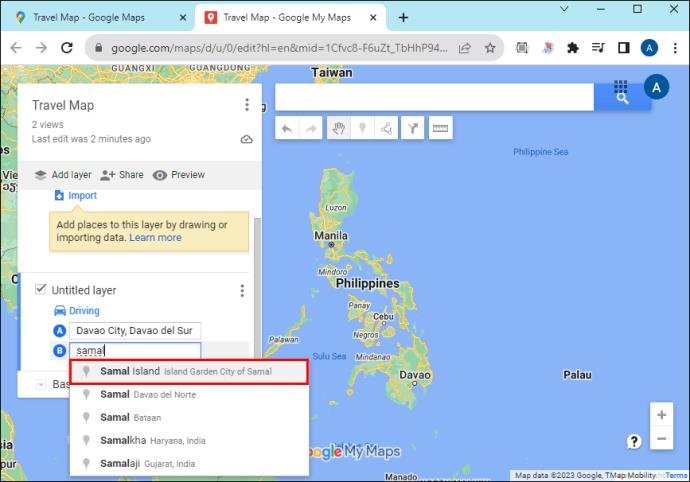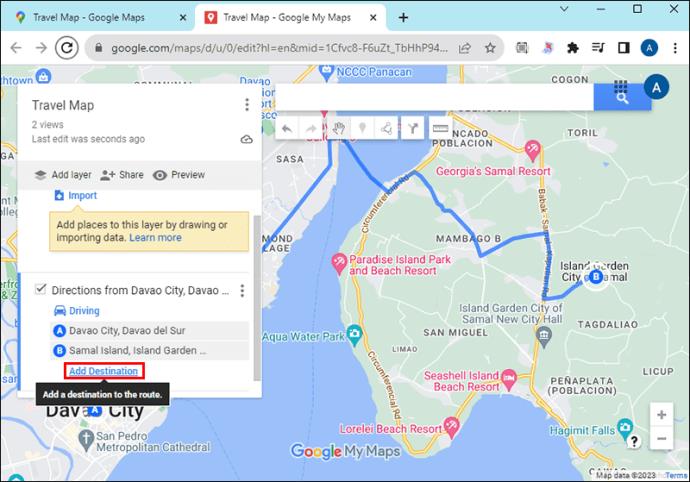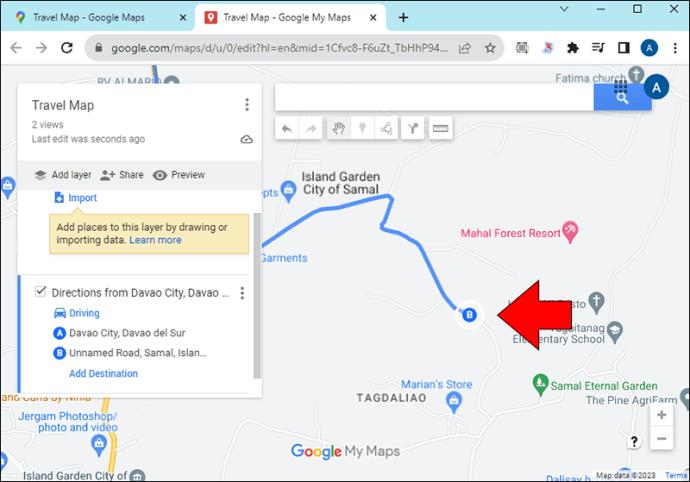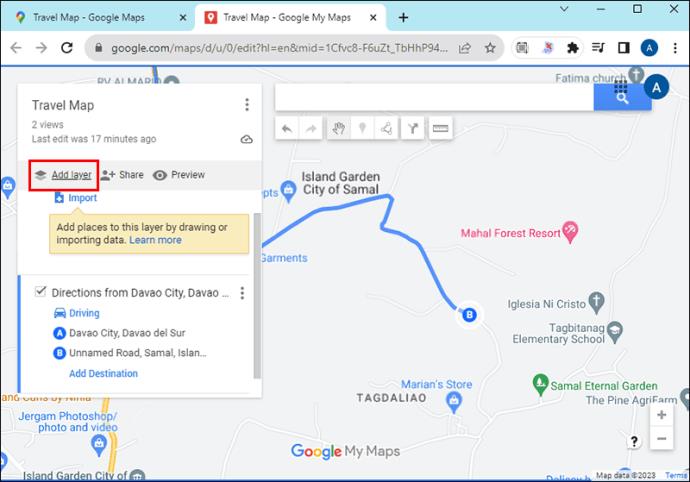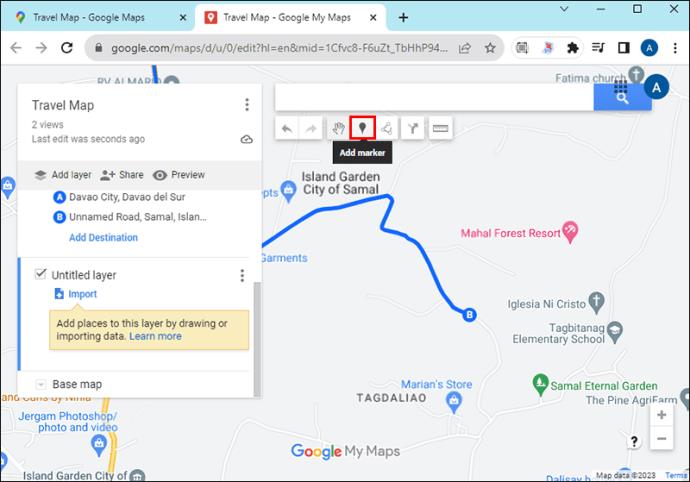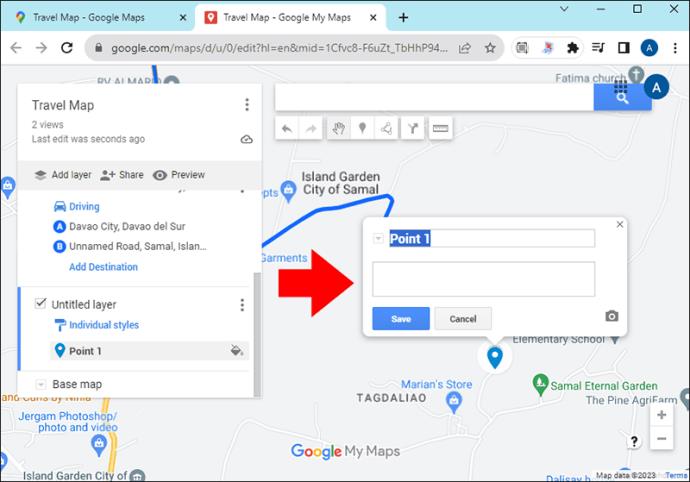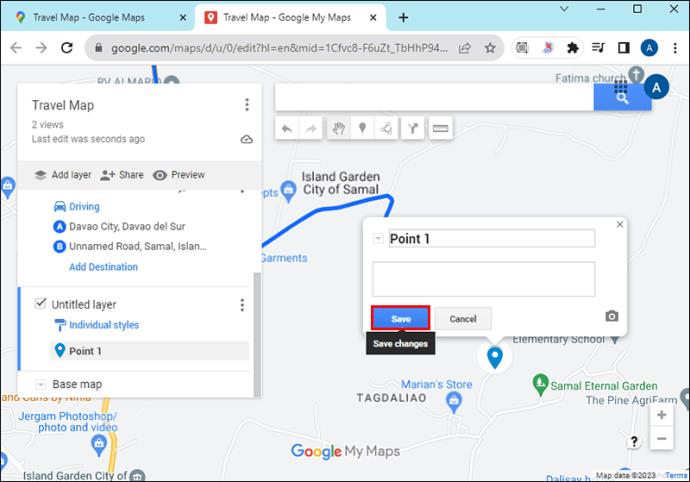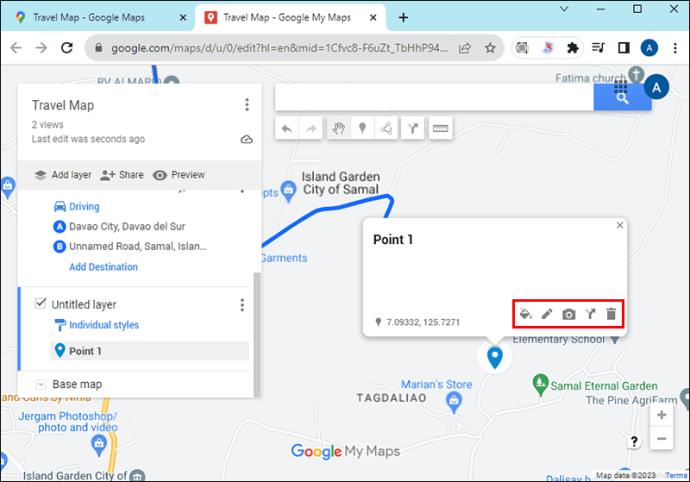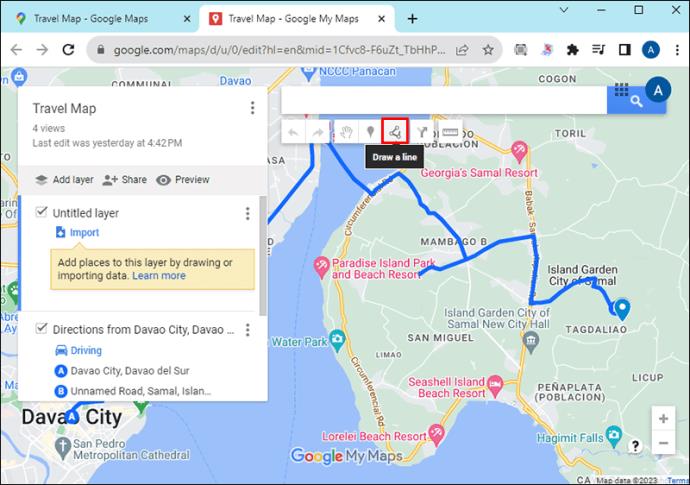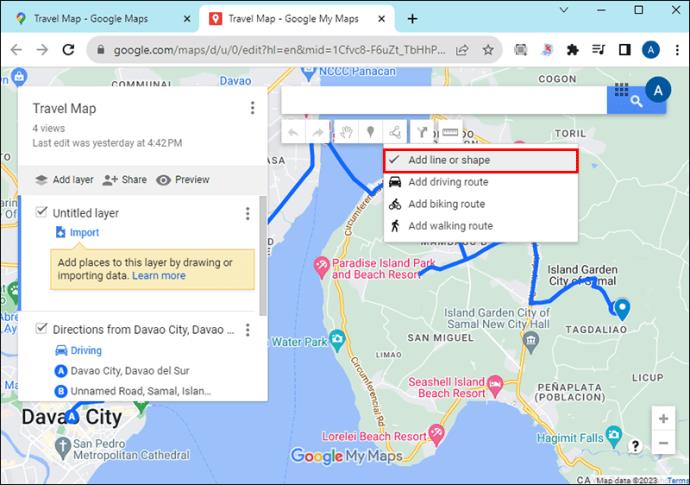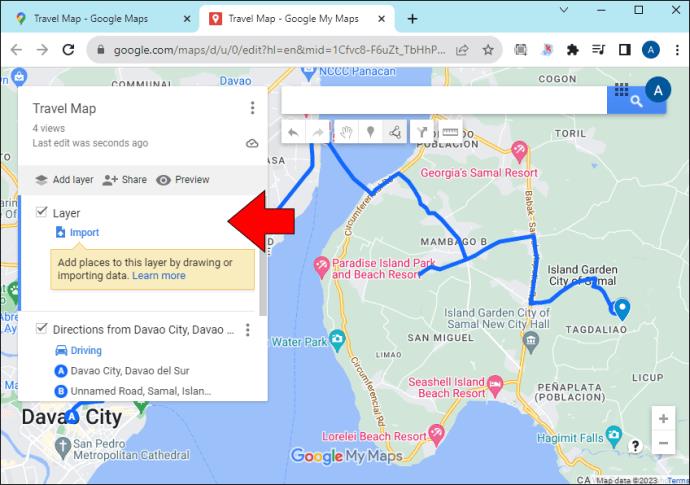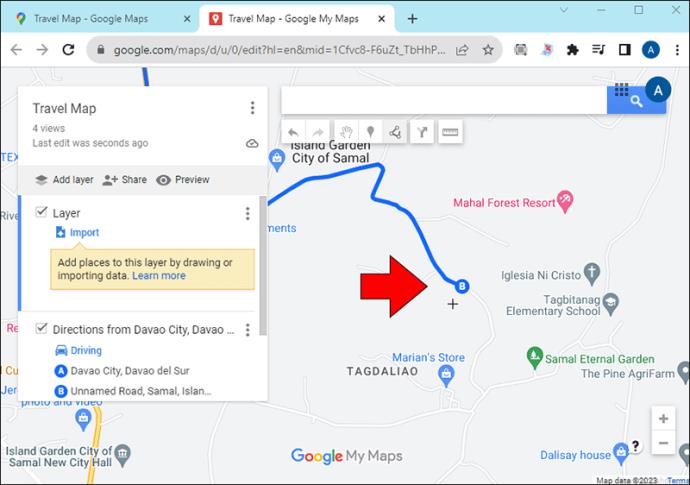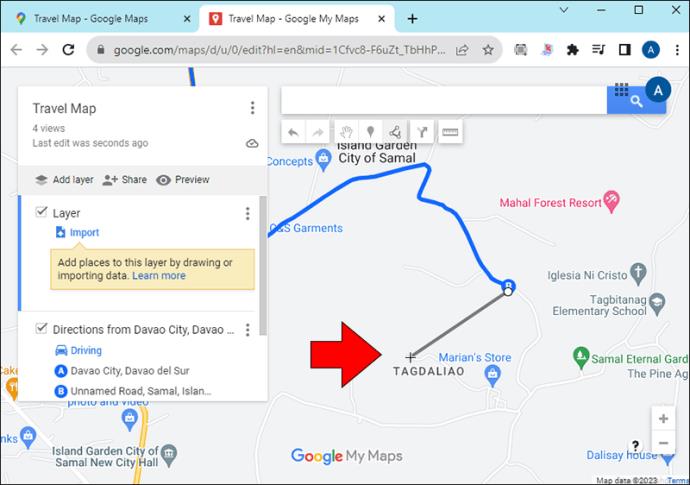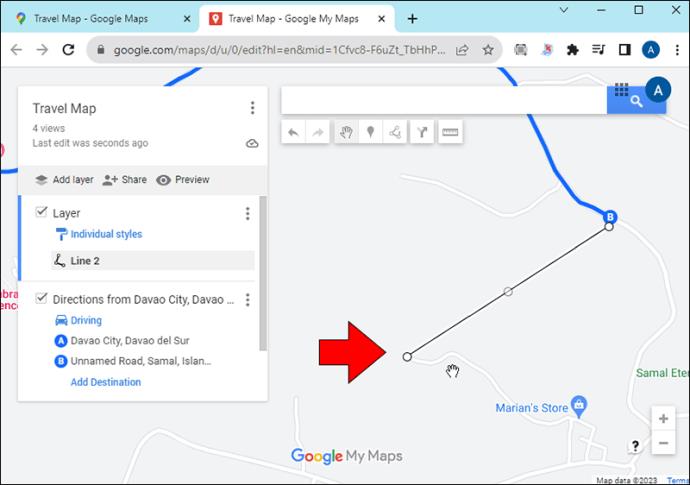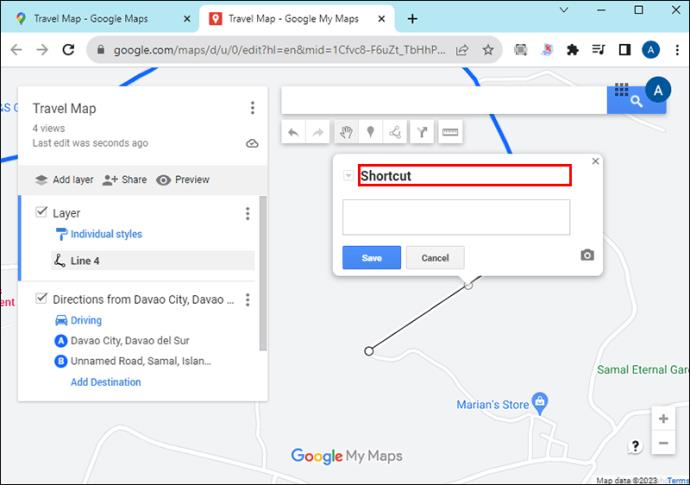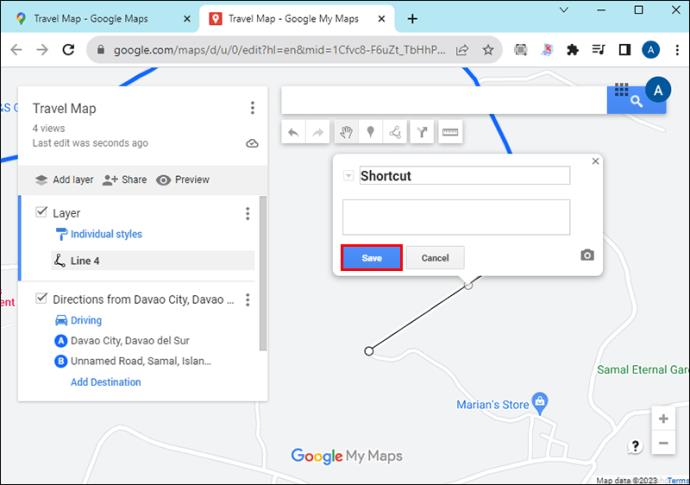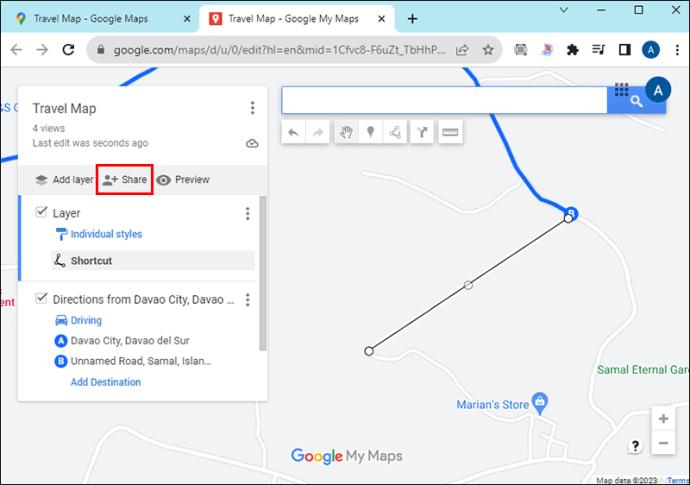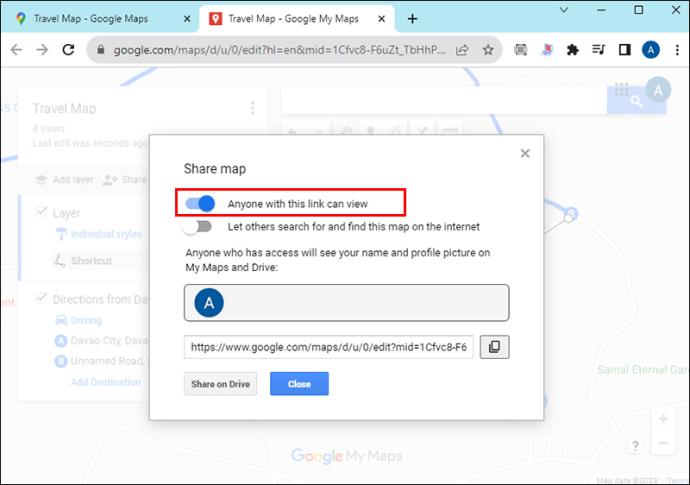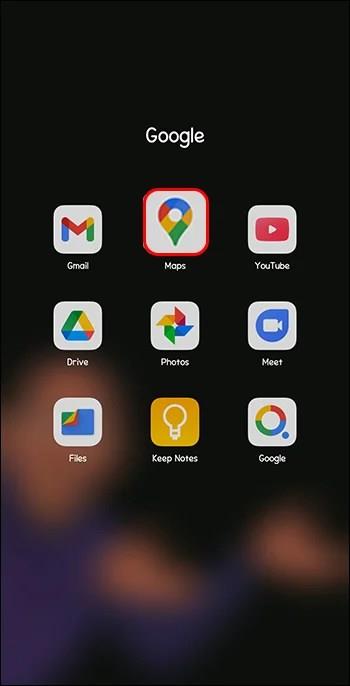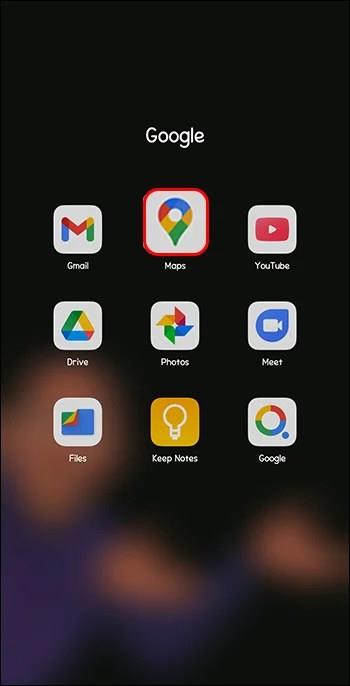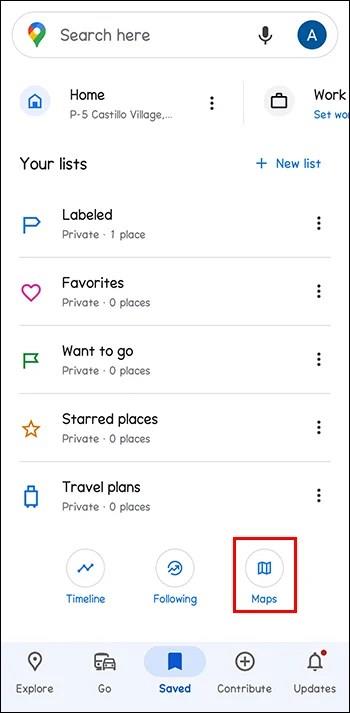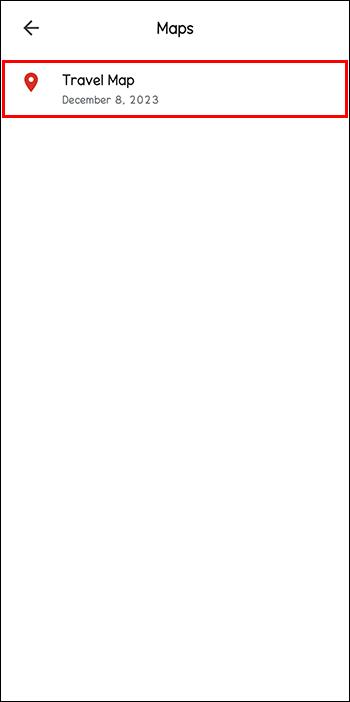С Google Maps можете да посещавате нови места, без да се притеснявате, че ще се изгубите. Всичко, което трябва да направите, е да въведете вашето начално местоположение и дестинация, което автоматично ви дава най-краткия маршрут. Понякога обаче може да искате да използвате посока, различна от тази, която предоставя Google Карти. Но възможно ли е това? Тази статия обяснява как да вземете конкретен маршрут в Google Maps.
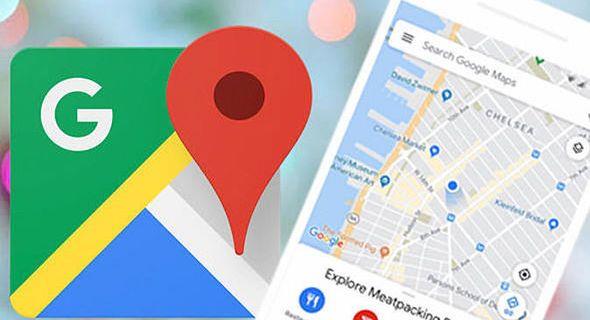
Как да вземете конкретен маршрут в Google Maps
Когато искате да направите заобиколки или да посетите конкретни интересни места по маршрута си, стандартните указания, които предоставя Google Maps, може да не са достатъчни. За щастие, Google Maps има функция My Maps , която ви помага да създавате персонализирани маршрути, подходящи за вашите предпочитания. Освен това ви позволява да добавяте форми и маркери и да споделяте маршрутите с други.
За съжаление, My Map не е налична за Android и iOS. Въпреки това можете да видите персонализираните упътвания на телефона си, след като го създадете на десктоп.
Създаване на конкретна карта на маршрута в Google Maps
Ето как да накарате Google Карти да поеме по определен маршрут:
- Отидете в Google Maps и се уверете, че сте влезли в акаунта си в Google.
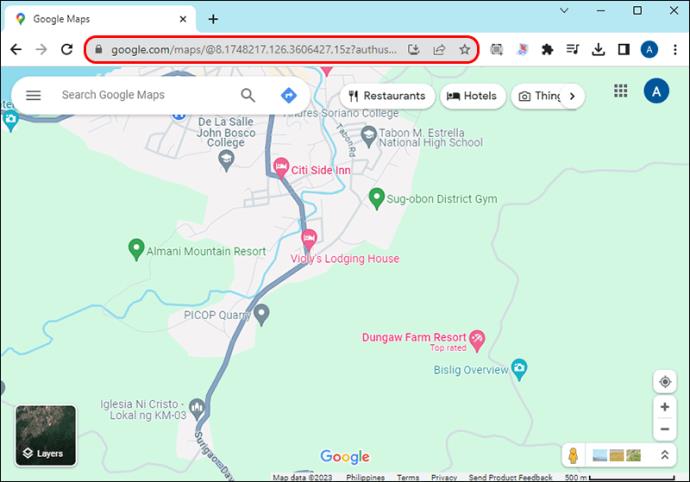
- Придвижете се до горния ляв ъгъл и въведете дестинацията си в лентата за търсене. Докоснете „Лупа“ вдясно, за да търсите.
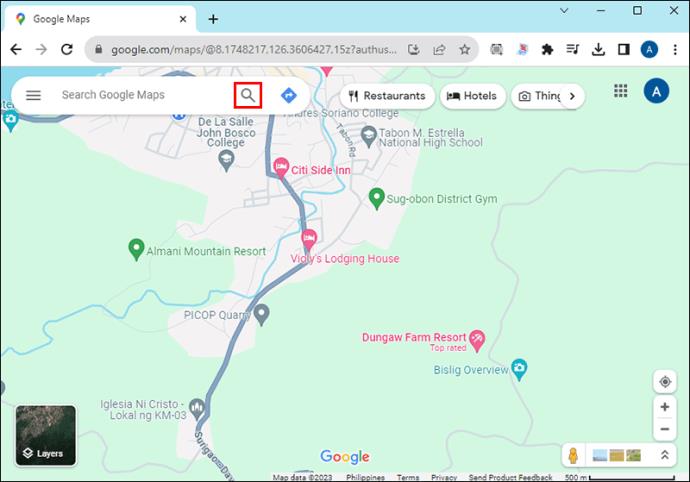
- След като вашата дестинация се зареди, отидете в лявата странична лента и докоснете „Упътвания“ в горната част.
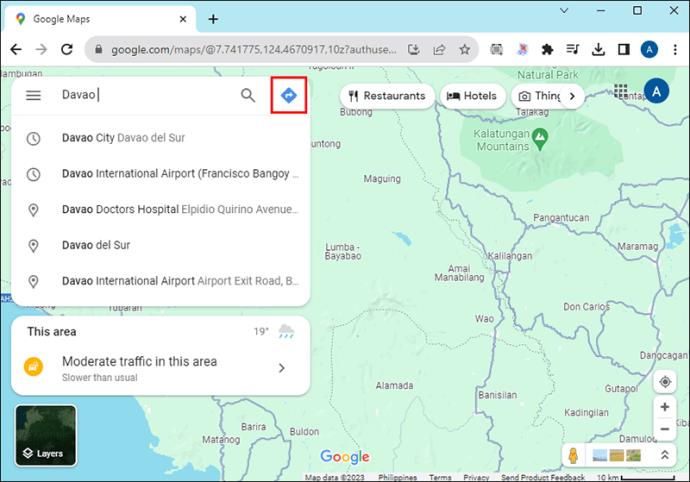
- Изберете метода на пътуване в горната част на страницата с упътвания.
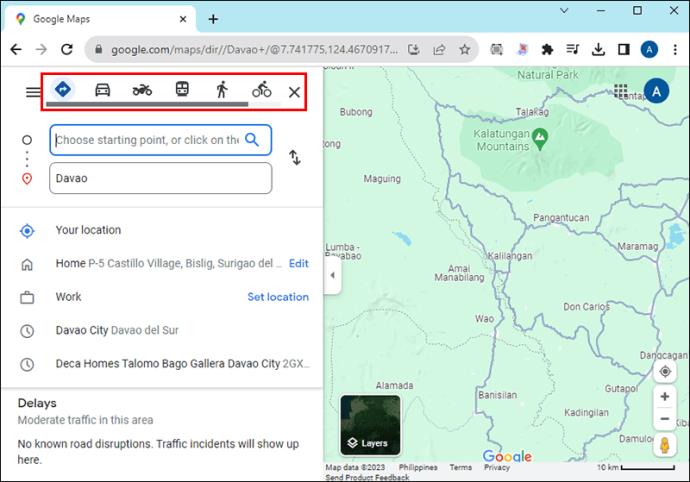
- Преминете към лентата за търсене отдолу и въведете вашата „Начална точка“. Google Maps веднага ще създаде най-краткия маршрут, който можете да използвате.
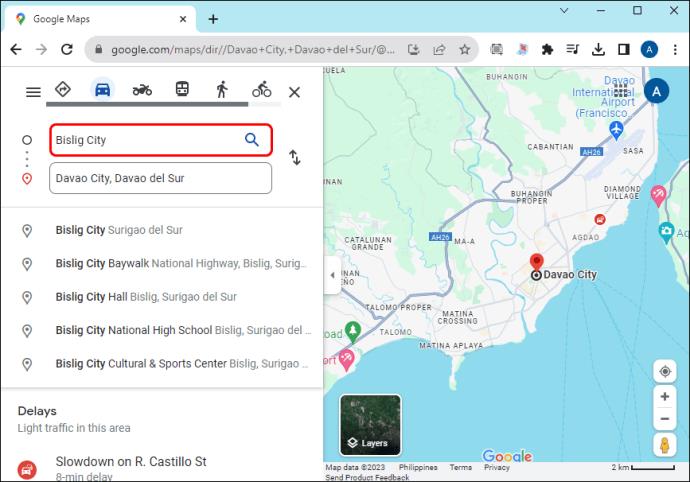
- Ако искате да направите отклонения от маршрута, предоставен от Google, изберете бутона „Добавяне“ отляво на „Добавяне на дестинация“.
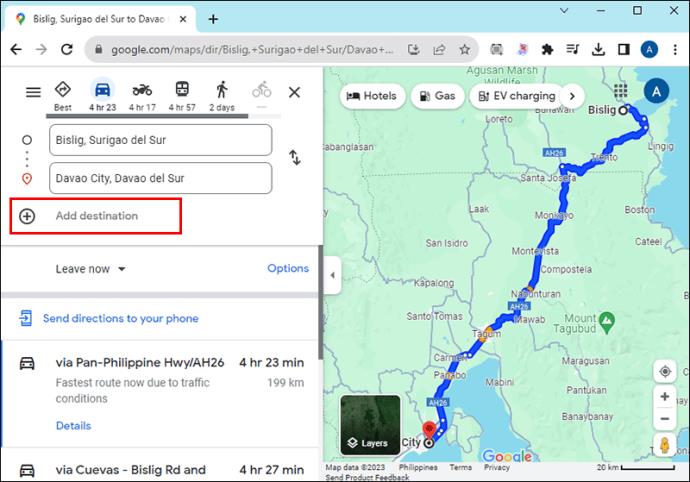
- Потърсете мястото, което искате да добавите, като използвате предоставената лента за търсене. Повторете процеса, за да добавите максимум 10 места.
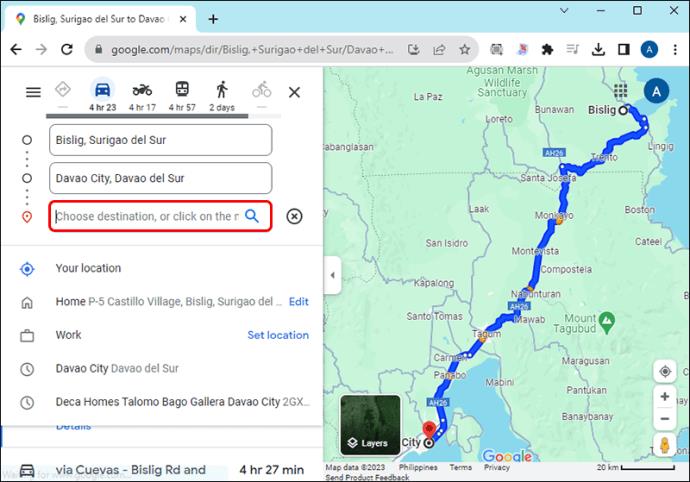
- След като приключите с добавянето на всичките си дестинации, натиснете и плъзнете „Точката“ пред дестинациите, за да ги пренаредите по ред.
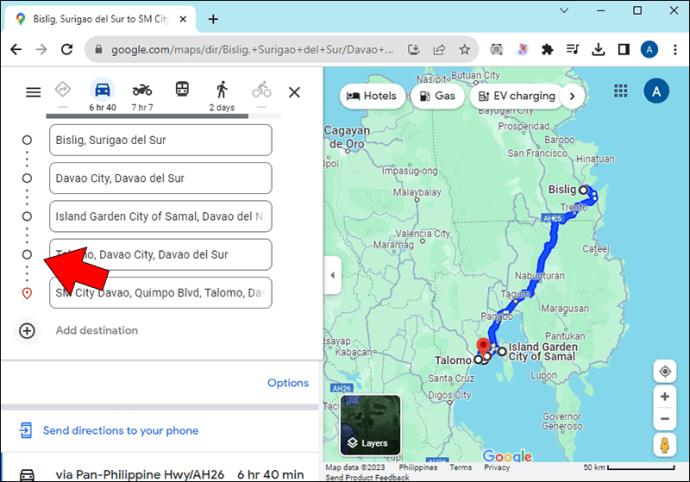
- Ако искате да добавите още завои, отидете на картата и намалете маршрута. Плъзнете бялата точка по картата, където искате да направите завой.
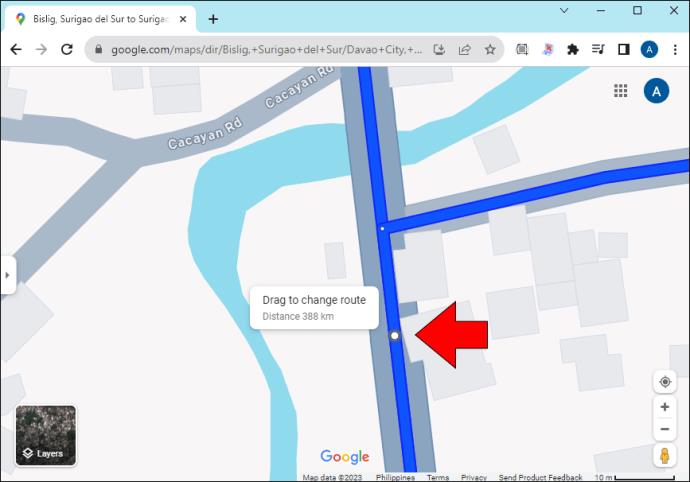
- Изберете „Изпращане на упътвания до вашия телефон“ под секцията „Опции“, когато сте удовлетворени. Ще се появи изскачащ прозорец с вашия телефон и имейл. Изберете къде искате да получавате указанията.
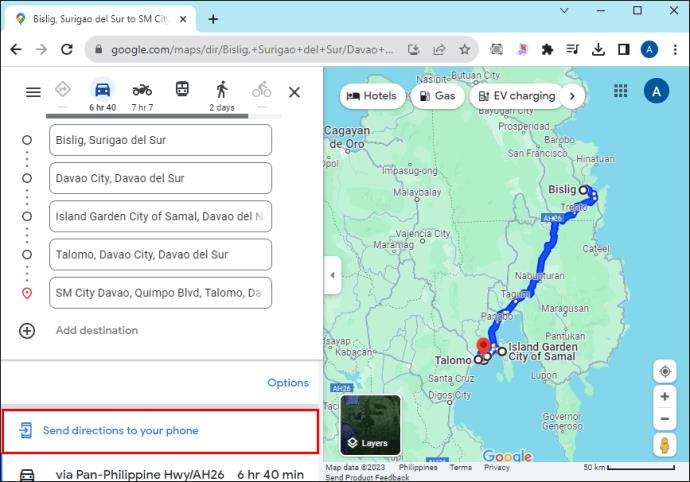
Като алтернатива, като използвате функцията за създаване на карта , можете да създадете персонализиран маршрут в Google Карти.
Как да създадете персонализирана карта с упътвания в Google Maps на компютър
Започнете, като създадете и запазите вашата карта, както следва:
- Отворете браузъра си и отидете на официалната страница на Google Maps.
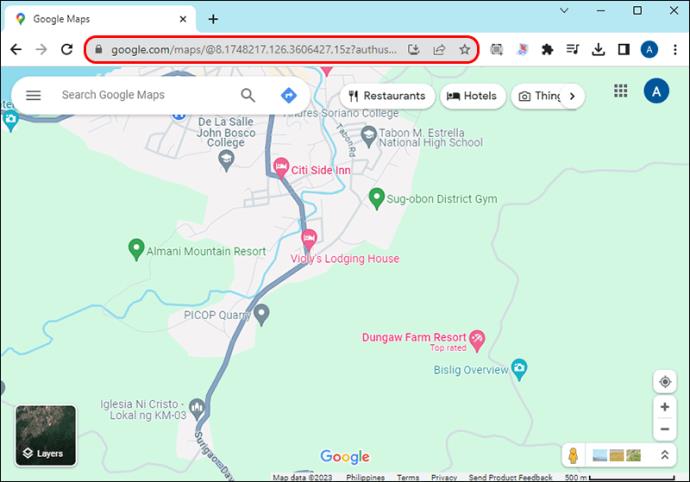
- Придвижете се до лявата странична лента и изберете опцията „Запазени“.
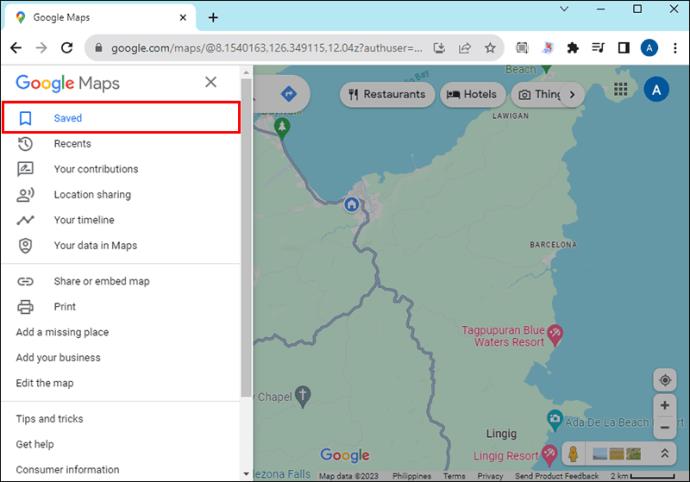
- В страничния панел, който се отваря, докоснете „Карти“ в горната част.
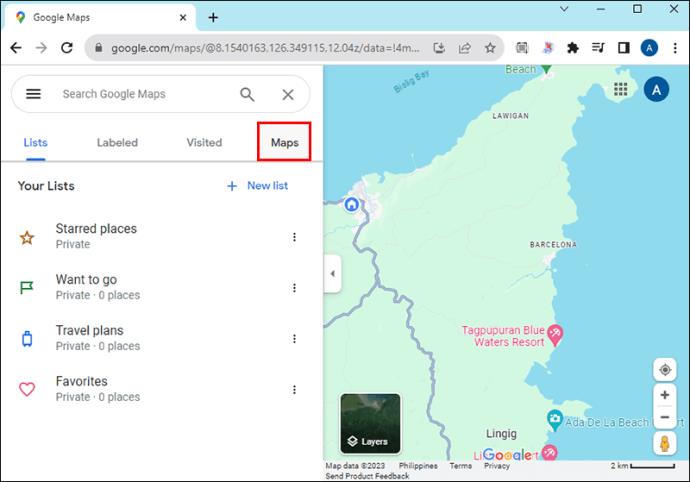
- Отидете в долната част и изберете „Създаване на карта“; това ще ви отведе до нов раздел.
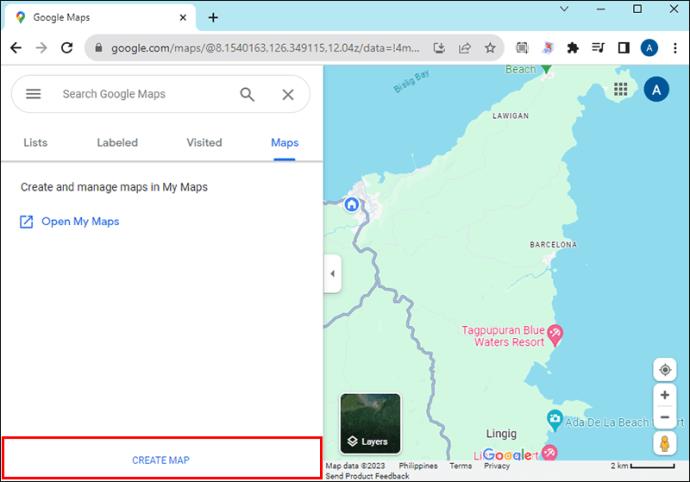
- Преместете се вляво на екрана и докоснете „Карта без име“.
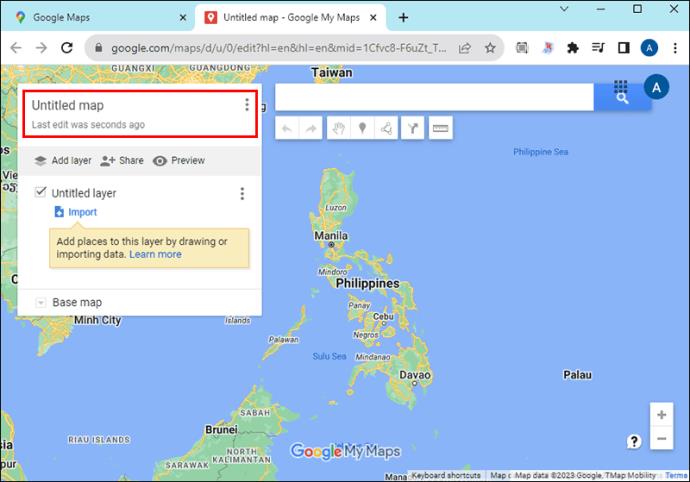
- В диалоговия прозорец, който се отваря, въведете вашето „Име на картата“ и „Описание“ в съответните текстови полета.
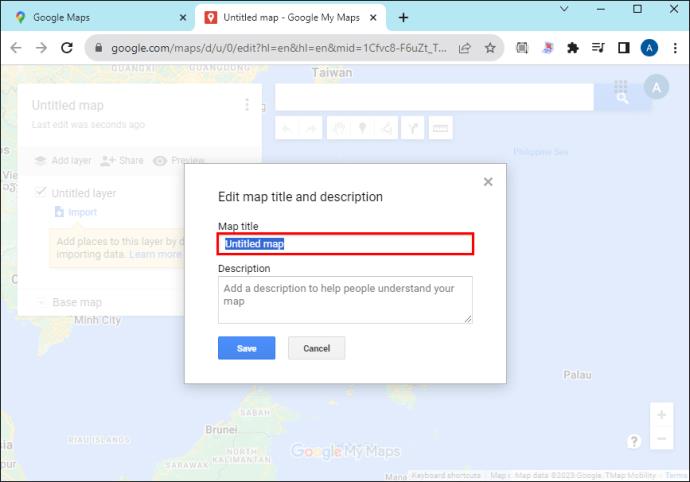
- Натиснете „Запазване“, когато приключите.
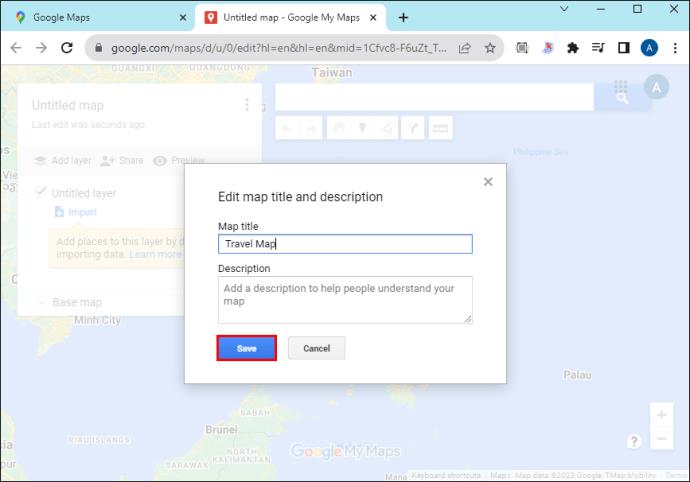
Как да направите персонализиран маршрут в Google Maps в мрежата
След като запазите картата, както е обяснено по-г��ре, продължете на същата страница, както следва, за да създадете маршрута:
- Преминете към менюто под лентата за търсене вляво на екрана и изберете иконата „Добавяне на упътвания“ (втората икона отдясно).
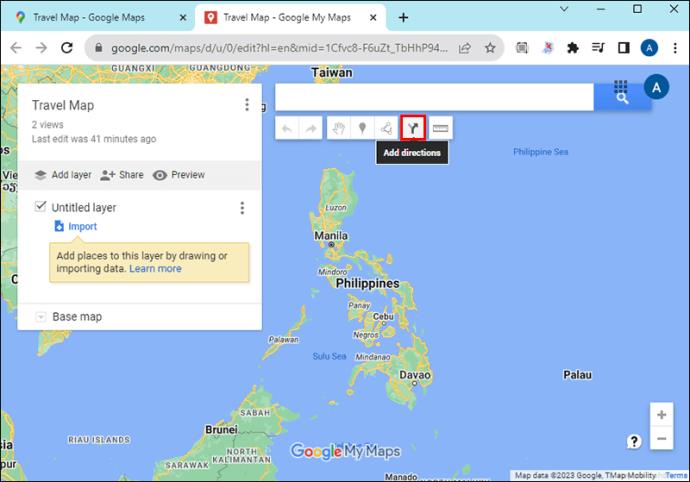
- Горната стъпка отваря нов слой с посока в менюто отляво.
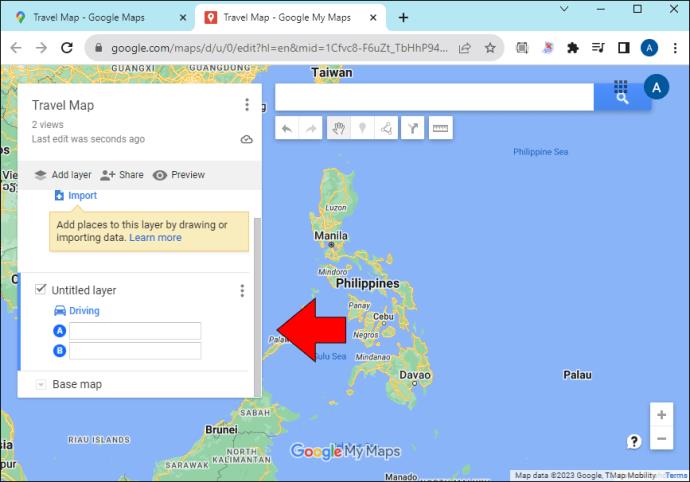
- Под слоя с посока докоснете опцията „Шофиране“ и изберете транспортното средство, което ще използвате от разширеното меню. Изберете дали ще шофирате, ще използвате мотоциклет или пеша.
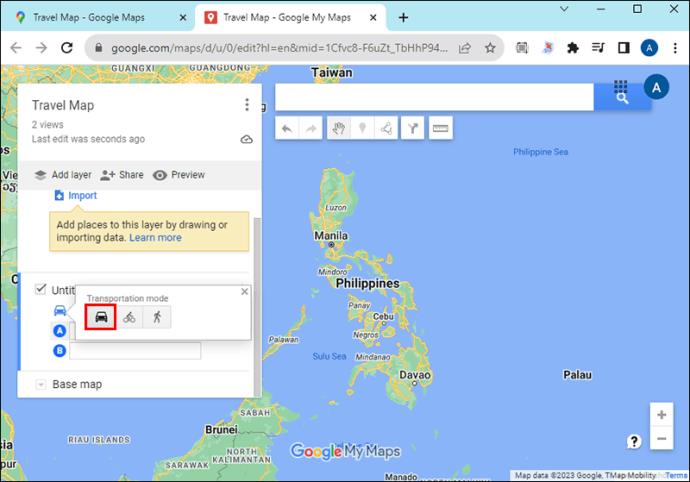
- В текстовото поле, отбелязано с „A“, въведете началната си точка и я изберете от резултатите от търсенето в падащото меню.
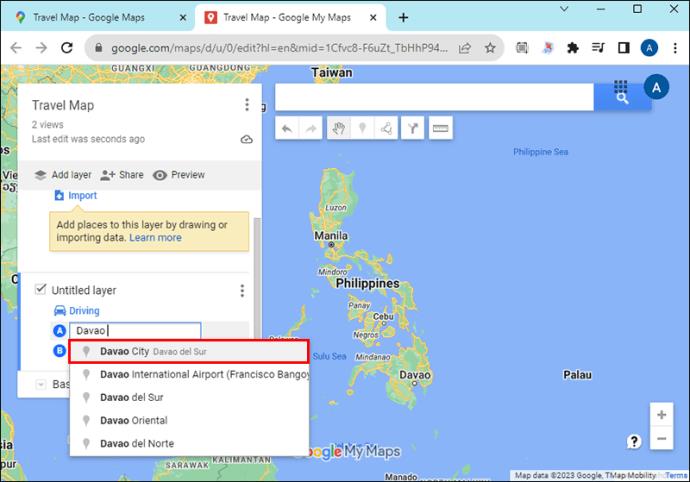
- Отидете до текстовото поле с надпис „B“ и в този случай изберете вашата дестинация. Google автоматично ще картографира маршрута.
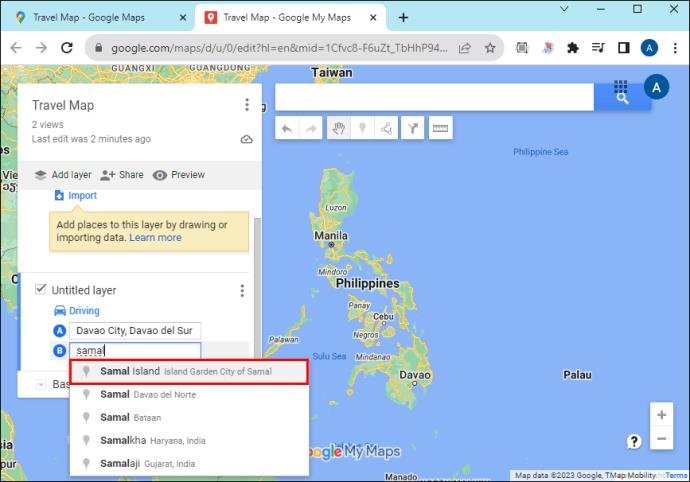
- За да добавите още места, натиснете бутона „Добавяне на дестинация“ под B. Повторете процеса, за да добавите до 10 дестинации. За всяка дестинация Google Maps ще я добави към вашия маршрут.
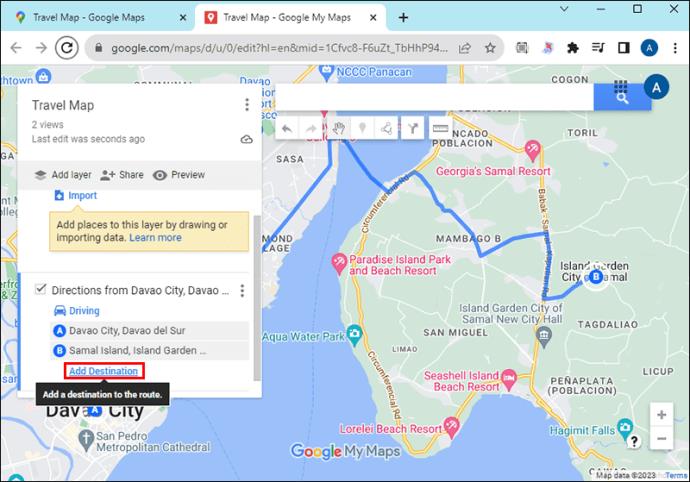
- Ако искате да персонализирате маршрута допълнително, отидете на картата и плъзнете „белите точки“ по маршрута, за да свържете конкретни точки, както желаете.
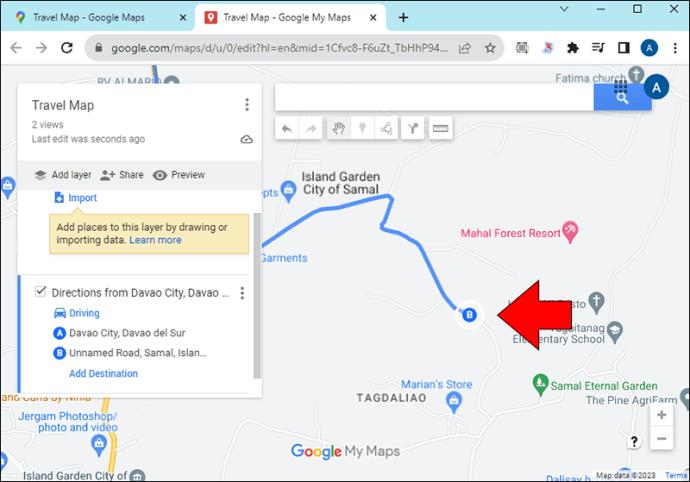
Как да добавите маркери към вашия персонализиран маршрут
След като създадете свой персонализиран маршрут, можете да добавите маркери, за да идентифицирате бързо ключовите места, покрай които искате да преминете. Ето как да го направите:
- С отворен потребителски маршрут, който току-що създадохте по-горе, отидете до менюто отляво и изберете опцията „Добавяне на слой“.
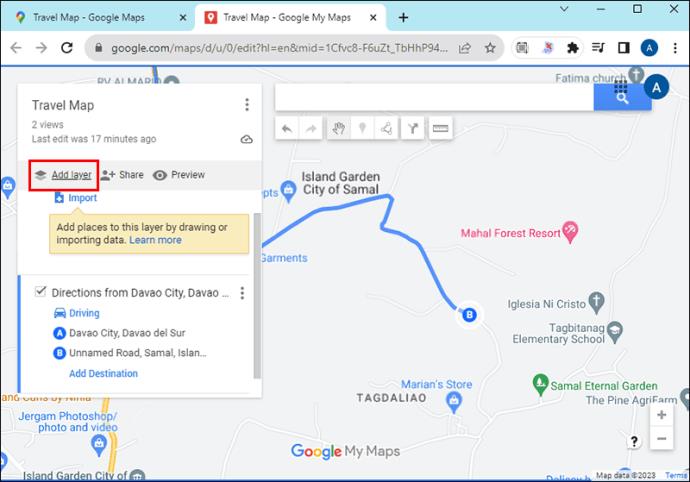
- Отидете в менюто под лентата за търсене и изберете иконата „Добавяне на маркер“.
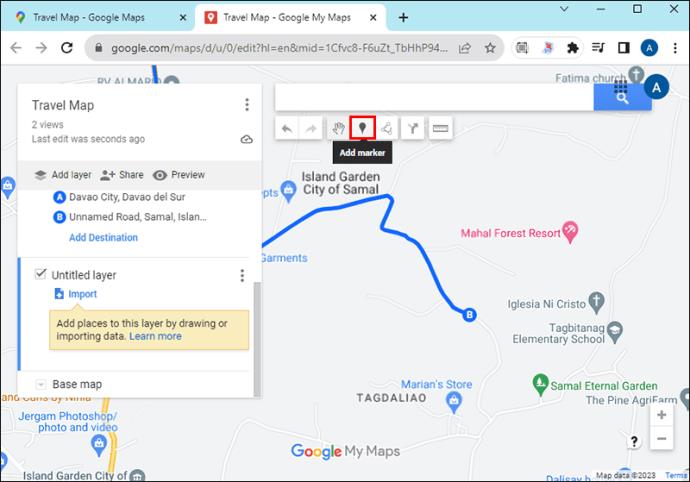
- Плъзнете и пуснете „Pin“ до желаната от вас точка по вашия маршрут. Ще се появи диалогов прозорец.
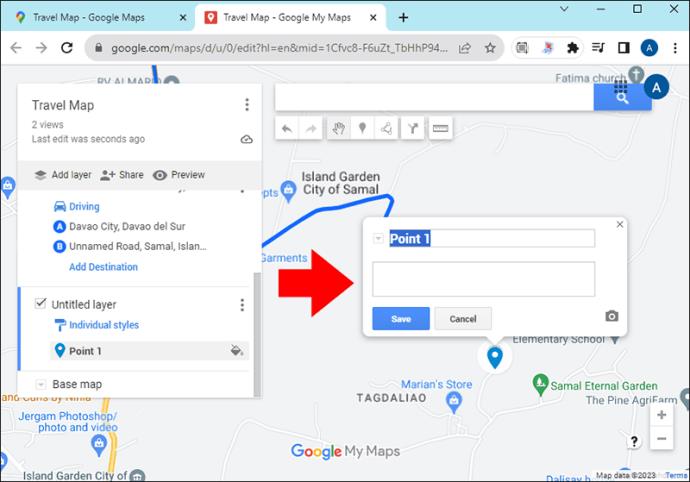
- Въведете „Име“ на дестинацията и докоснете „Запазване“.
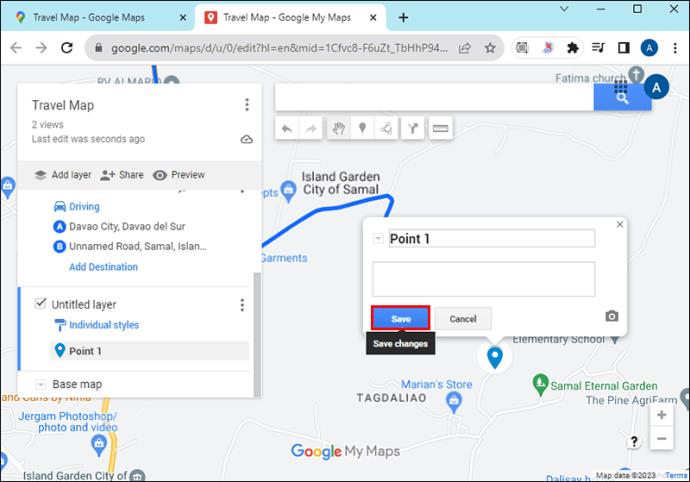
- Отидете в долния десен ъгъл на диалоговия прозорец и докоснете:
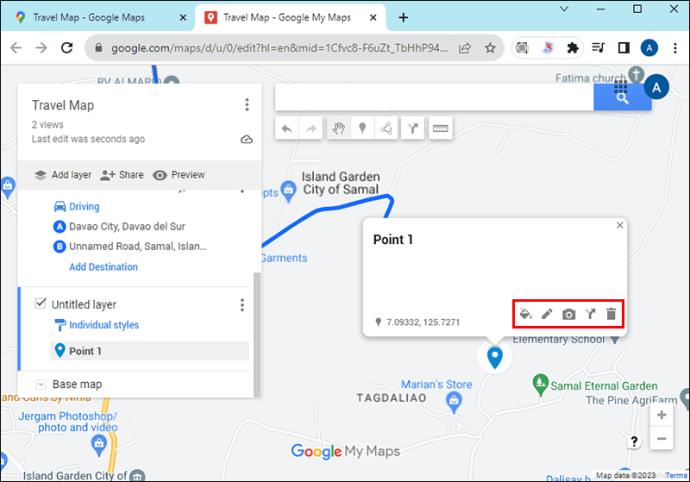
- Иконата „Стил“ и изберете цвета на маркера от показаните опции.
- Икона „молив“, за да редактирате подробностите за дестинацията.
- Икона „Камера“, за да добавите изображение или видео на местоположението.
- Икона „Посока до тук“, за да добавите маршрута към местоположението.
- Икона „Изтриване“, за да премахнете маркера.
- Повторете процеса, за да добавите маркери за други точки на спиране.
Как да добавите линия или фигура към вашия персонализиран маршрут на Google Maps
Можете да начертаете линия, свързваща ключовите точки, за да направите маршрута, който използвате, по-прецизен. Ето как да го направите:
- Докато сте на вашата персонализирана карта, отидете в менюто под лентата за търсене и изберете „Начертайте линия“.
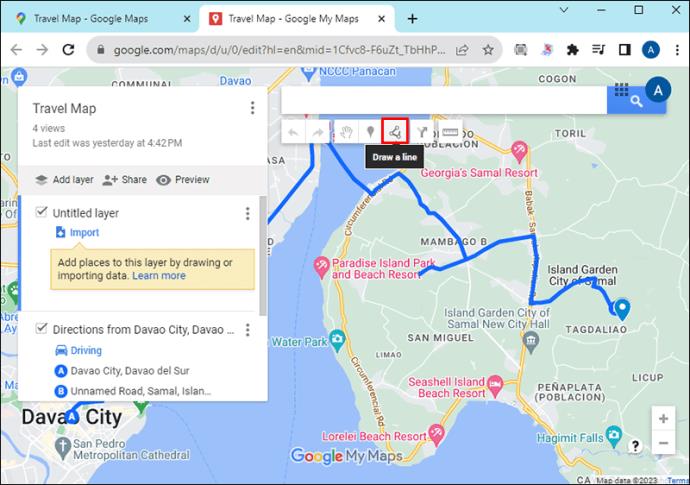
- От падащото меню, което се показва, изберете „Начертайте линия или форма“.
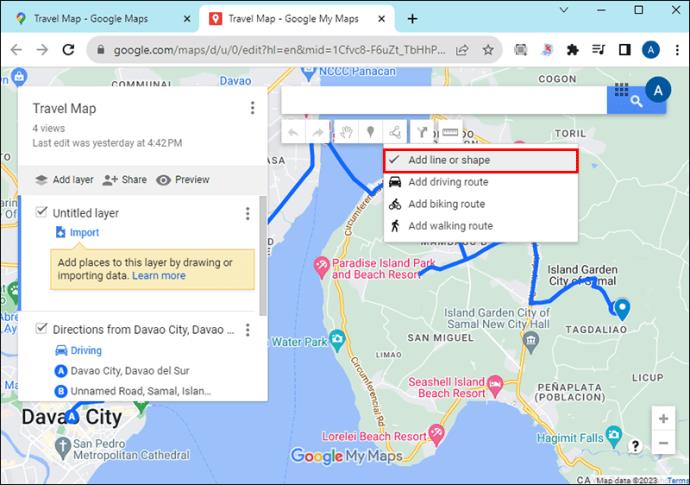
- Придвижете се до менюто от лявата страна и изберете „Слоя“, където искате да започнете да рисувате.
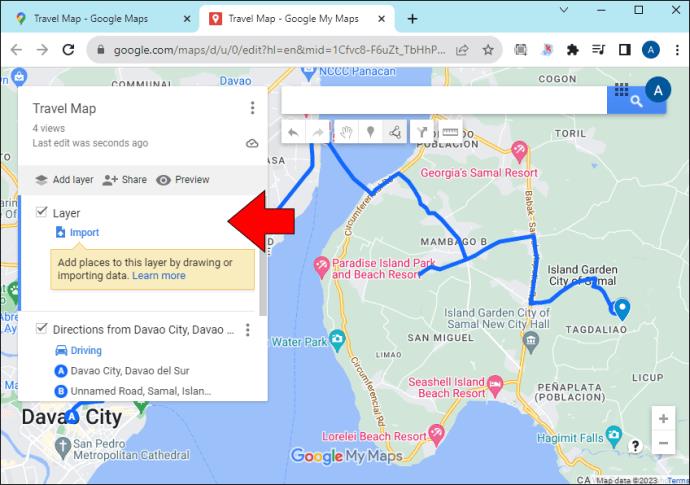
- Отидете на картата и щракнете върху точката, представена от слоя, който сте избрали по-горе.
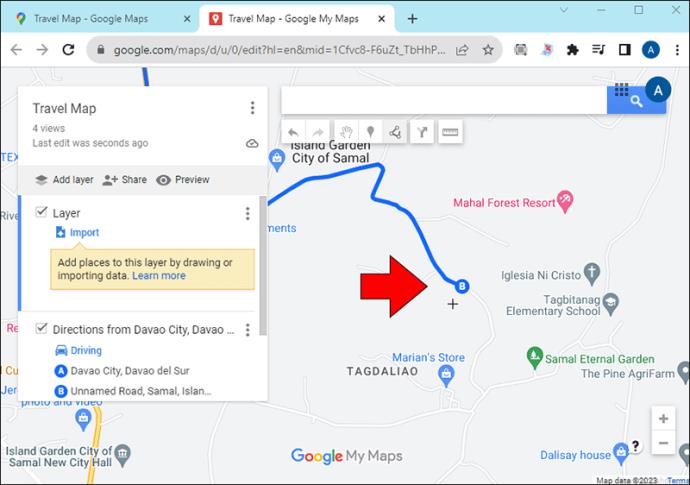
- Натиснете, задръжте и плъзнете линията до желаното място.
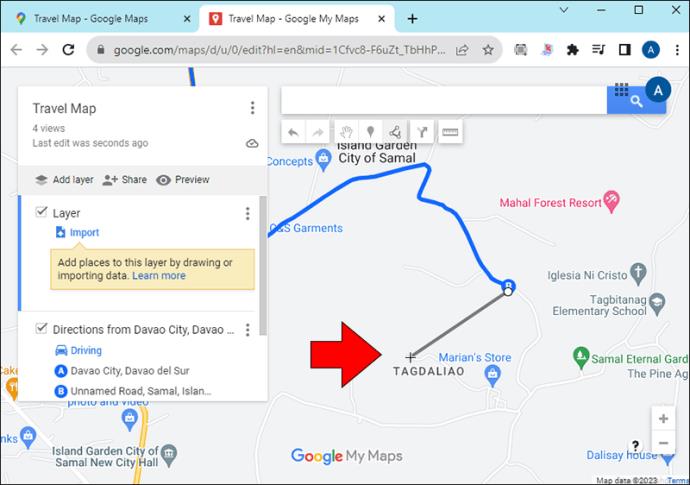
- Щракнете двукратно, за да вмъкнете линията.
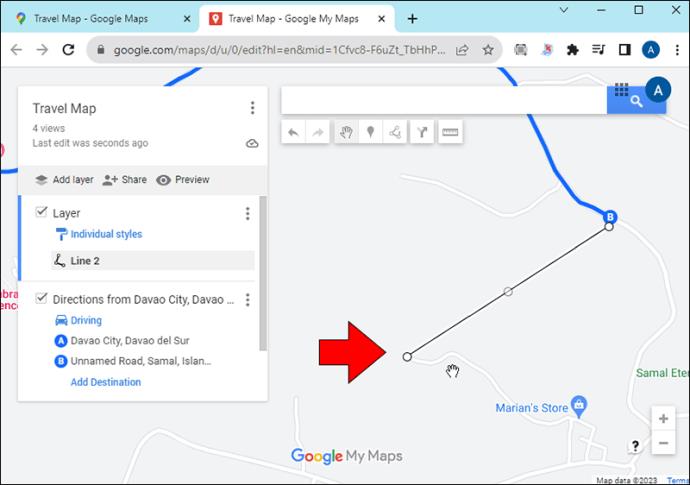
- В диалоговия прозорец, който се показва, въведете „Името“ на вашата форма или линия.
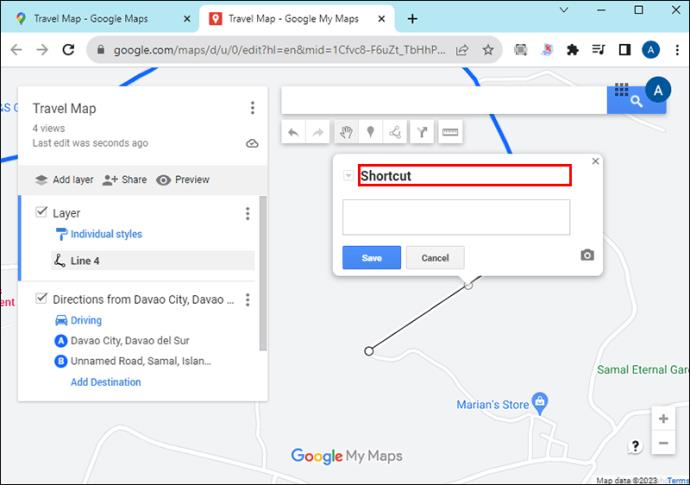
- Докоснете бутона „Запазване“ в долната част.
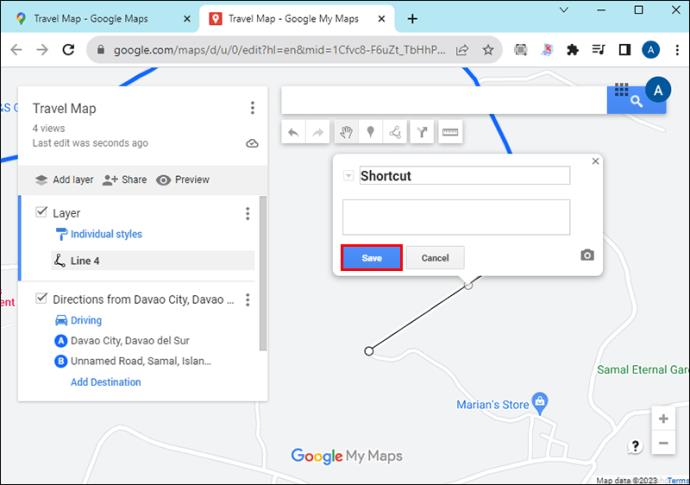
Как да споделите вашия персонализиран маршрут на Google Maps
Ето как да споделите персонализирания маршрут с други:
- Отидете до менюто отляво на вашата карта и изберете опцията „Споделяне“.
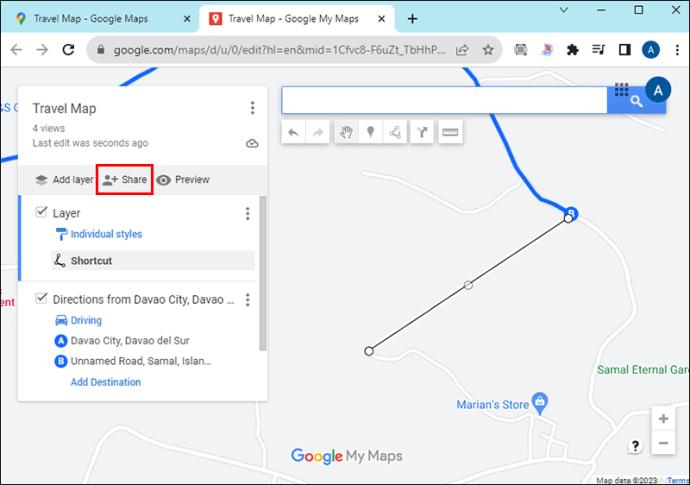
- В диалоговия прозорец за споделяне на карта, който се отваря, активирайте превключвателя за „Всеки с връзката“. Това дава разрешение за достъп на всеки, който получи връзката.
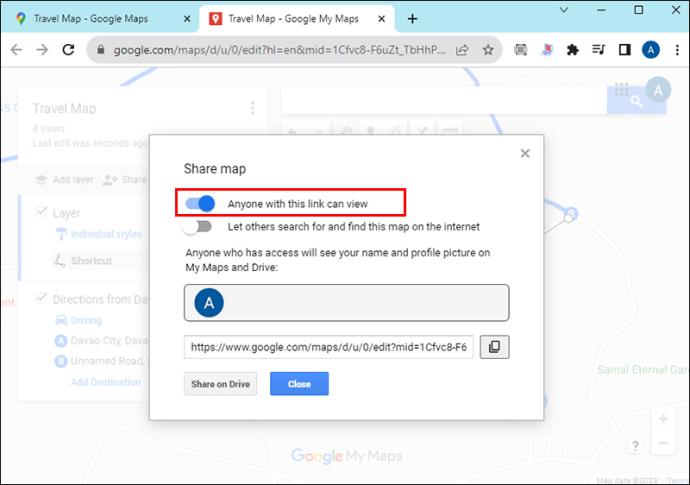
- Отидете в секцията с връзки и докоснете иконата „Копиране“ вдясно.

- Поставете връзката на носителя за споделяне, който искате да използвате, и я изпратете.
Как да видите вашия персонализиран маршрут на Google Maps на вашия телефон
С този метод не е необходимо да изпращате картата на телефона си. Ако сте влезли в същия акаунт, вашият акаунт в Google синхронизира маршрута на всичките ви устройства с Google Maps. Ето как да получите достъп до маршрута:
- Стартирайте приложението „Google Maps“ на телефона си.
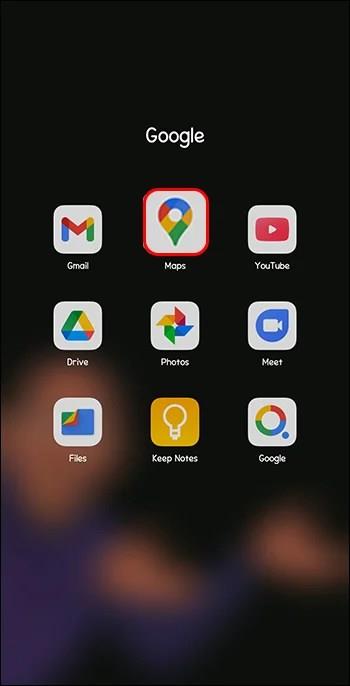
- Изберете опцията „Запазени“ от менюто в долната част на екрана.
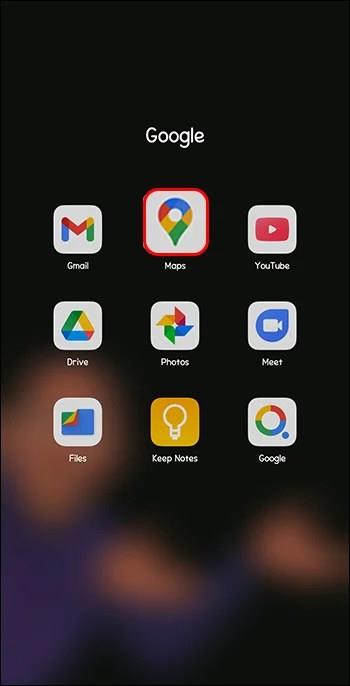
- Изберете опцията „Карти“ в долния десен ъгъл.
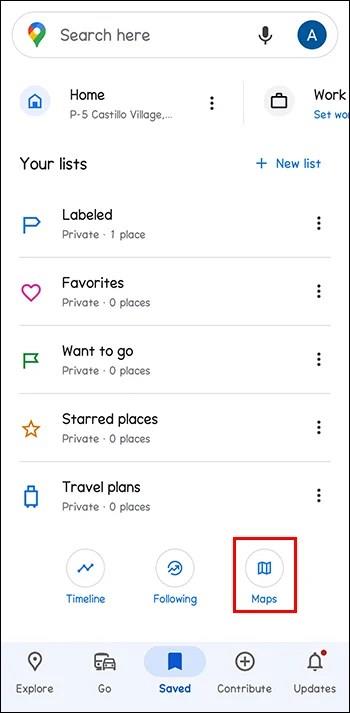
- Тук ще намерите всички свои запазени маршрути. Моля, изберете този, който сте създали на вашия работен плот, за да го видите.
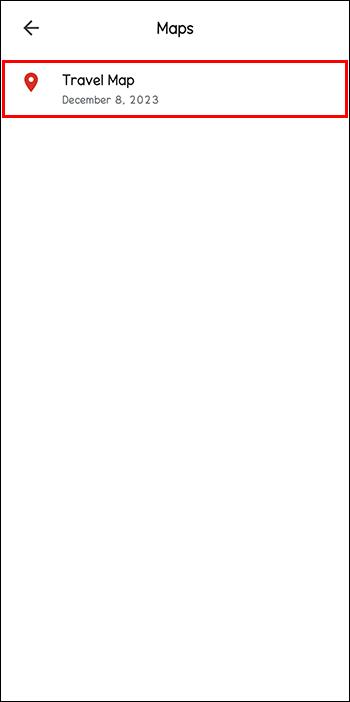
Създайте ясен маршрут на Google Maps
С Google Maps можете да създадете маршрут, който отговаря на вашите предпочитания. Можете обаче да го направите само на работния плот, а не на телефона си. Но хубавото е, че маршрутът е достъпен от телефона ви, след като го създадете. По този начин никога повече няма да се изгубите в приключенията си.
Опитвали ли сте някога да персонализирате маршрут в Google Maps? Помогна ли ви да стигнете до местоназначението си навреме? Уведомете ни в секцията за коментари по-долу.